Spis treści
Poniższe listy przedstawiają najbardziej typowe sposoby usuwania plików / folderów na komputerze Mac. W rzeczywistości te usunięte elementy (nawet nie znajdujące się już w Koszu) można odzyskać.
- Bezpośrednio przeciągnij pliki do Kosza i uruchom ponownie komputer.
- Regularnie opróżniaj Kosz, aby usunąć skasowane pliki.
- Trwale usunięte pliki za pomocą skrótów klawiszowych „Option + Command + Delete”.
- Usuń pliki, klikając w menu Findera i wybierając „Opróżnij kosz ...”.
- Pomiń Kosz, aby usunąć pliki, klikając „Usuń natychmiast” z menu Plik. (opcja dostępna jest na nowym systemie macOS)
Dlaczego można odzyskać skasowane pliki na komputerze Mac
Po każdym usunięciu pliku, wystarczy usunąć wpis zamiast samego pliku. Po pierwsze, przestrzeń tego usuniętego pliku zostanie oznaczona jako „dostępna” do zapisu nowych danych. To jest kluczowy powód, dla którego możesz zastosować oprogramowanie do odzyskiwania danych Mac, aby prześledzić i znaleźć pliki surowe!
W związku z tym, gdy nowe dane zajmują oznaczony obszar i przy tym jest już dostępny, to wówczas coraz trudniej jest uzyskać dostęp do zastąpionych plików jakimkolwiek, dostępnym oprogramowaniem na rynku. Im szybciej znajdziesz rozwiązanie, by dokonać odzyskania danych, tym więcej usuniętych plików możesz odzyskać.
Jak odzyskać usunięte pliki na komputerze Mac
Utrata ważnych danych jest nie do przyjęcia. Na szczęście program do odzyskiwania dysków EaseUS Mac - EaseUS Data Recovery Wizard for Mac może odzyskać usunięte pliki zpustego kosza, sformatowanego dysku twardego, uszkodzonego systemu operacyjnego, a nawet zainfekowanego wirusem komputera Apple. To zdjęcie przedstawia sposób, w jaki sposób ludzie utracili dane na komputerze Mac. Dowodzi to również, jak zachęcające jest posiadanie potężnego oprogramowania, które pomoże odzyskać nieistniejące już pliki danych!
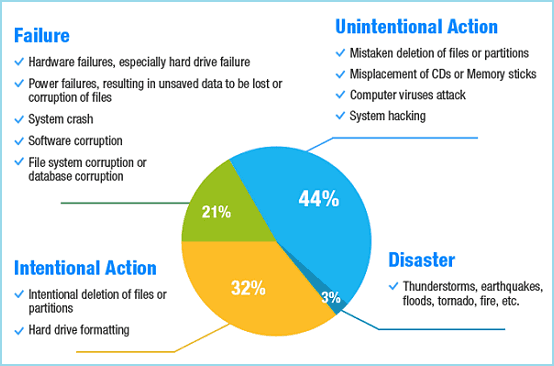
ETAP 1. Zainstaluj oprogramowanie EaseUS Data Recovery dla komputerów Mac
Jest to przycisk szybkiego pobierania wersji próbnej:
Rozmiar pliku: około 30 MB
Szacowany czas pobierania: 2 minuty
Wersja próbna jest do pobrania za darmo. Działa on, aż do ostatniego kroku, gdy znajdzie wszystkie usunięte pliki. Przycisk „Odzyskaj” jest szary, jeśli nie jest aktywowany w pełnej wersji za pomocą klucza licencyjnego.
Fajnie jest jednak pobrać darmową wersję, aby odzyskać pliki, których waga wynosi poniżej 2 GB. Zainteresuj się tym na stronie produktu.
ETAP 2. Skanowanie -> Odzyskiwanie
Krok 1. Wybierz lokalizację dysku (może to być wewnętrzny dysk twardy / dysk SSD lub zewnętrzne urządzenie pamięci masowej), w której utracono dane i pliki. Kliknij przycisk Scan.
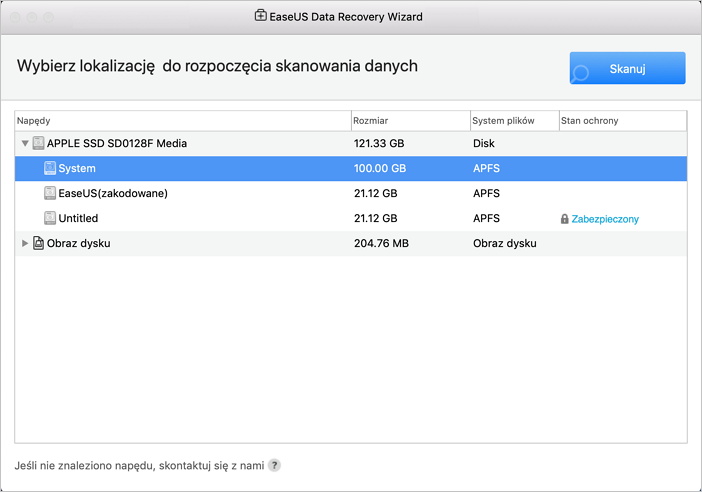
Krok 2. Program EaseUS Data Recovery Wizard for Mac natychmiast zeskanuje wybrany wolumin dysku i wyświetli wyniki skanowania w lewym okienku.
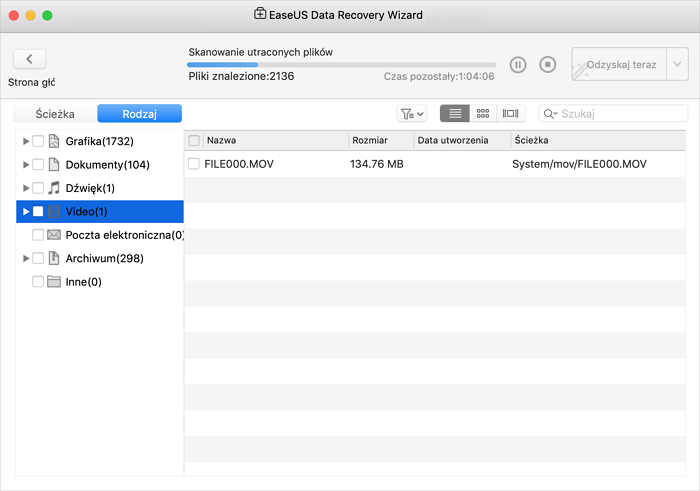
Krok 3. W wynikach skanowania wybierz plik(i) i kliknij przycisk Recover Now, aby je odzyskać.
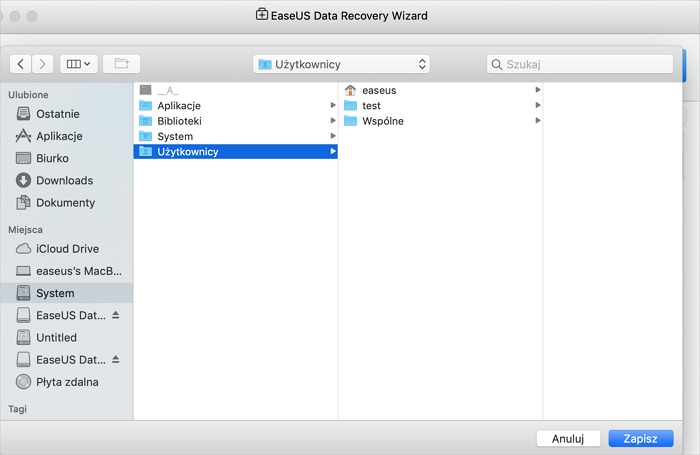
Powiązane artykuły
-
Napraw błąd com.apple.DiskManagement.disenter 49180 za pomocą 4 metod
![author icon]() Arek/2024/02/22
Arek/2024/02/22
-
Jak odzyskać usunięte pliki według czasu / daty
![author icon]() Arek/2023/02/27
Arek/2023/02/27
-
Jak odzyskać plik AEP | Usunięte i niezapisane Odzyskiwanie projektu po efekcie
![author icon]() Arek/2024/01/30
Arek/2024/01/30
-
Jak odzyskać trwale usunięte filmy [5 najlepszych metod]
![author icon]() Arek/2023/09/19
Arek/2023/09/19